
コンピューターで Excel スプレッドシートを開けない問題を解決するにはどうすればよいですか?職場では、多くのユーザーが Excel テーブルを頻繁に使用します。しかし、最近、一部のユーザーは、コンピューターで Excel の表を開くことができず、ダブルクリックまたは右クリックしても応答がありません。この問題を解決するために、PHP エディター Xiaoxin は、Office オプションを使用してこの問題を解決する効果的な方法をここに共有します。このソフトウェアチュートリアルでは、ユーザーがコンピューターで Excel テーブルを開けない問題を簡単に解決できるように、操作手順を詳細に紹介します。
1. コンピューターの電源を入れ、コンピューターの左下隅に「コントロール パネル」という単語を検索します。

2. 次に、[プログラム]ボタンを見つけてクリックする新しいページが表示されます。
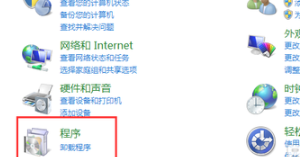
3. プログラム設定で、ページの一番下にある [office オプション] ボタンを見つけて入力します。
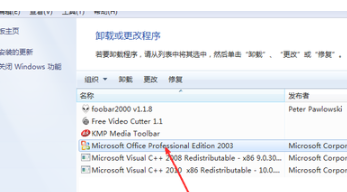
4. 次に、ページの右側に多くのオプションがあるので、[変更] ボタンを見つけてクリックします。

5. 入力すると、コンピューターの状況に応じて 2 つのオプションを選択できます。
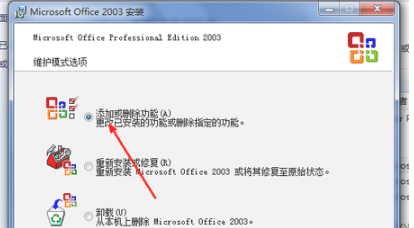
6. ポップアップウィンドウが表示されるので、[Excel]ボタンを選択し、その横にあるチェックを入れて、[更新]を選択します。
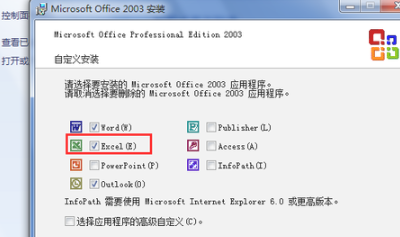
7. 最終的には、アップデートを待ってからコンピューターを再起動するだけです。
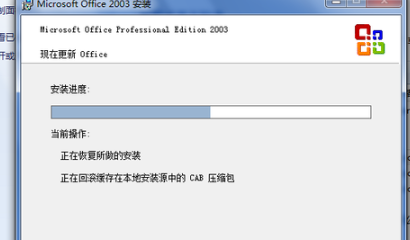
以上がパソコンでExcelの表が開けない問題の解決方法 Excelの表が開けない問題の解決方法。の詳細内容です。詳細については、PHP 中国語 Web サイトの他の関連記事を参照してください。